Vous commencez en avoir marre de Google et de tous ses états d’âmes. Débuter votre cure de désintoxication Google par le transfert de vos flux RSS, sans perdre d’abonnés bien sûr.
Depuis quelques temps Google n’arrête pas de fermer des services. Passons, mais lorsque c’est un service pratique comme Google Reader là c’est trop. Dans un premier temps je vais vous montrer comme migrer votre flux RSS de votre blog vers une plateforme gratuite FeedPress.it.
Cette plateforme propose aussi une version payante. Si vous êtes satisfait du service pour 30$ par an. Vous pouvez voir les différences de fonctionnalités à cette adresse : http://feedpress.it/features (Ce tutoriel se basera sur la version gratuite).
Tout d’abord vous devez créer un compte sur FeedPress. Ensuite nous allons passer à la migration de notre flux RSS.
La migration se déroulera en 3 étapes :
- Etape 1 Création du flux sur FeedPress.it
Aller sur la page Mes flux de votre compte (barre d’outils en haut de votre navigateur).
Cliquer sur le bouton Ajouter un flux.
En parallèle connectez-vous sur votre compte Google Feedburner pour récupérer l’adresse réelle de votre flux RSS de votre blog. Attention il faut prendre l’adresse réelle et non celle de Feedburner.
Pour cela aller sur votre compte -> Edit Feed Details
Puis faites un copier-coller du champ Original Feed. Revenez ensuite sur le formulaire du site FeedPress.it.
Copier l’adresse du flux original dans le champ URL de votre flux actuel. Puis choisissez un alias et enfin cocher les 2 cases Activer les notifications Push et Afficher votre URL de flux et pas celui de FeedPress.
Enfin cliquer sur Ajouter le flux.
Si tout va bien, vous êtes ensuite redirigé sur la page d’administration de votre flux RSS sur FeedPress. Notez bien l’URL que vous avez créée, elle est du type http://feeds.uri.lv/MonSite.
- Etape 2: Configuration de son site pour le nouveau flux.
Si comme moi vous utiliser WordPress la manipulation est très simple, il suffit d’installer l’extension FeedPress.it que vous pouvez télécharger ici.
Une fois installée, pour paramétrer l’extension, aller dans Réglages -> URI.LV
Connectez-vous à votre compte. Puis sélectionner vers ou rediriger vos flux RSS.
Une fois que vous avez entré les URL, vos flux seront automatiquement redirigés et vous n’avez plus rien d’autre à faire. En plus, lorsque vous publiez un nouvel article sur votre blog, FeedPress sera notifié par l’extension et votre flux sera mis à jour en temps réel.
Si vous n’utilisez pas WordPress, il faudra mettre les mains dans le cambouis en éditant le fichier .htaccess de votre hébergeur. Voici une URL qui explique en détail les modifications a effectuées ici.
- Etape 3 : Désactivation du flux sur votre ancienne plateforme : Feedburner.
Etes-vous prêt à dire adieux à Feedburner.
[information]Avant de désactiver complètement votre flux, vérifiez que l’URL du flux original est bien celle que vous souhaitez. Elle doit correspondre à celle que vous avez renseignée sur FeedPress en cliquant sur Edit Feed Details dans le champ Original Feed.[/information]Après avoir fait cette vérification, il suffit de cliquer sur Delete Feed. Vous ne devez pas oublier de cocher la case activant la redirection permanente avant de valider la suppression du flux.
Une fois la case With permanent redirection cochée, vous pouvez cliquer sur Delete Feed.
Vous devriez revenir sur la page d’accueil avec un écran identique à celui ci-dessus.
Testez en allant sur l’URL de votre ancien flux FeedBurner. Vous devez être redirigé sur votre domaine, qui doit rediriger ensuite sur FeedPress.it. Si vous ne voyez pas votre domaine ne vous inquiétez pas, c’est sûrement trop rapide pour être perçu.
Avant que toutes les modifications soient prises en compte vous devez attendre quelques minutes. Vous pouvez effectuer un diagnostic sur la migration en allant dans votre compte dans Options -> Diagnostic -> Lancer le diagnostic.
Vous avez différents tests comme le téléchargement du fichier XML depuis votre blog, la structure du fichier XML et la redirection vers FeedPress.it qui sont testés.
- Si vous utilisez un système de cache comme W3 Total Cache, n’oubliez pas d’ajoutez /feed/ dans la liste des exceptions du système.
- Vérifiez qu’aucune autre extension du type FeedBurner ne soit activée et n’essaie de rediriger aussi /feed/. (Par exemple j’ai supprimer l’extension FD Feedburner Plugin qui rediriger mes flux RSS vers Feedburner)
Sinon voici un lien avec quelques conseils ici .
La mise à jour des statistiques sur votre flux s’effectue une fois par jour. Vous pouvez voir la prochaine réactualisation des informations concernant votre flux en cliquant sur Mes flux -> Admin.
Après quelques jours, les abonnées commencent à arriver sur votre nouveau flux.
Si vous cliquez sur Admin puis Statistiques vous avez accès à plus de détails.
Voici une bonne alternative gratuite et fiable à Feedburner. Vous pouvez l’utiliser les yeux fermés. De plus son concepteur Maxime est super sympa et réactif en cas de problème.
Avec l’arrêt de Google Reader, il va falloir repenser notre gestion des flux RSS. Pour l’instant je m’oriente sérieusement vers FeedPress.it + Feedly (Pour l’accès web à ses flux RSS) + Reeder (En client sur mon MAC, Reeder sera capable via l’API de Feedly de synchroniser les flux présent sur cette plateforme.).
Et vous que compter vous utiliser comme Reader ?
Source: http://feedpress.it/
That’s All.
 Quick-Tutoriel.com Network & System Admin.
Quick-Tutoriel.com Network & System Admin.






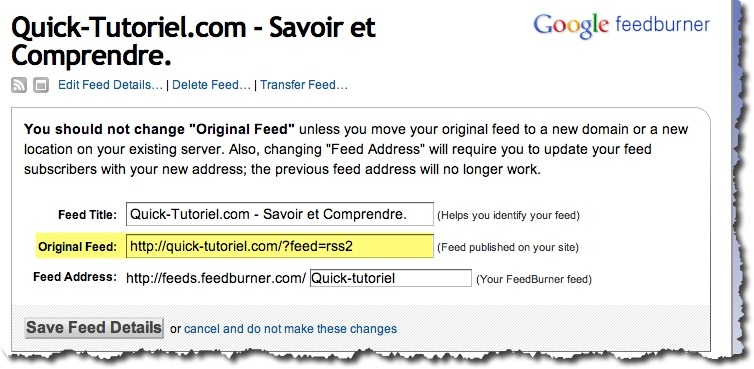

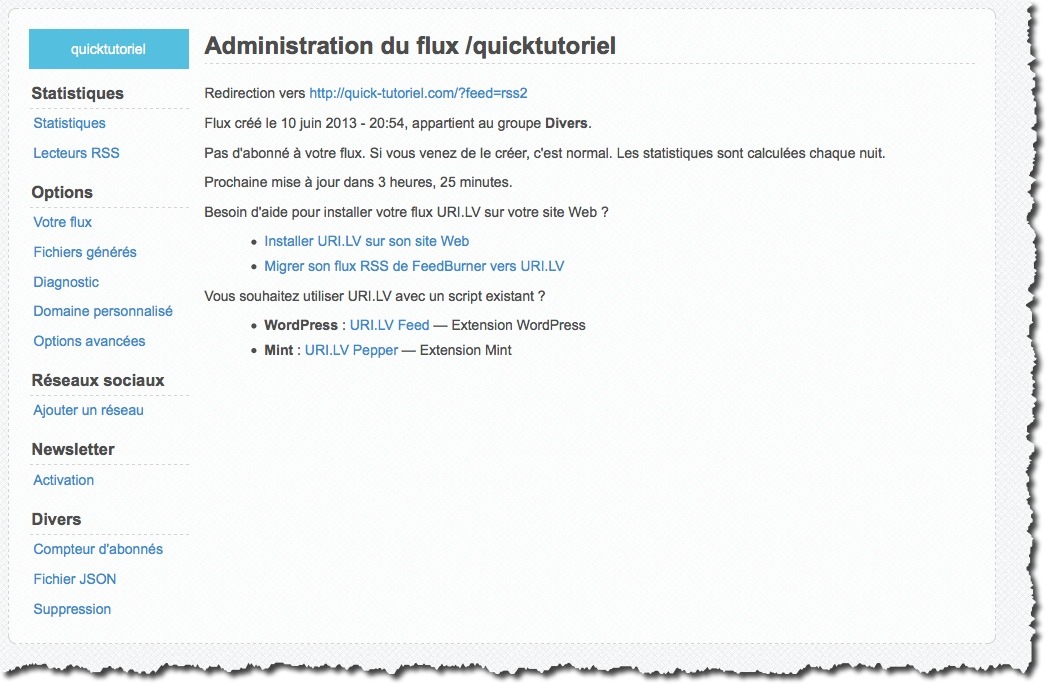

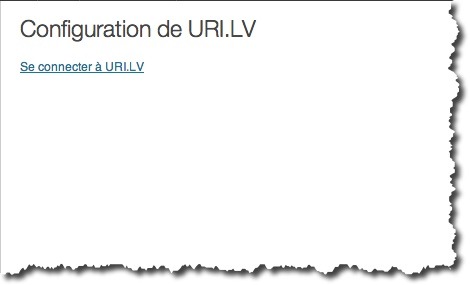

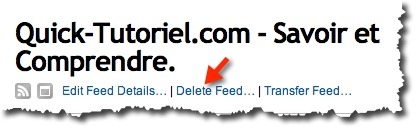






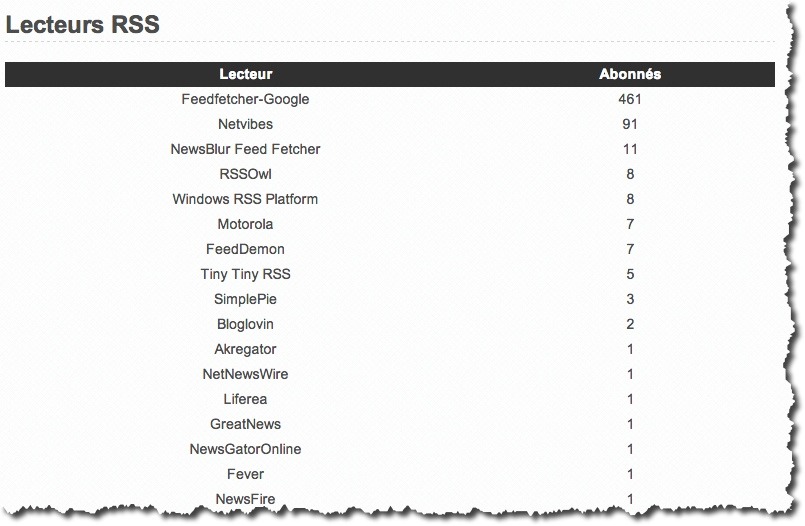



Merci pour ce tuto… je suis justement en plein dans le sujet en ce moment…
Pour ma part, je me suis décidé pour fever comme reader… C’est payant (30$) mais c’est vraiment pas mal